Kirjoittaja:
Louise Ward
Luomispäivä:
8 Helmikuu 2021
Päivityspäivä:
1 Heinäkuu 2024
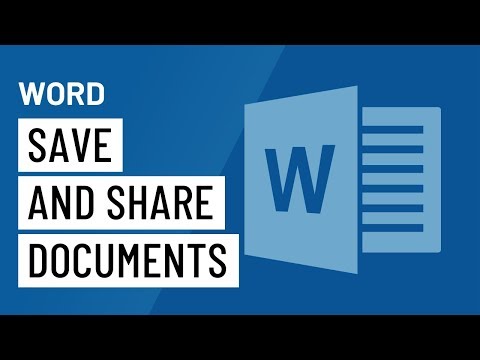
Sisältö
Tämä artikkeli opettaa sinulle, kuinka löytää sanoja tai lauseita PDF-tiedostoista maksuttoman Adobe Reader DC: n tai Google Chrome -selaimen kautta Macille ja Windowsille tai esikatselusovelluksella Macissa.
Askeleet
Tapa 1/3: Käytä Adobe Reader DC: tä
tai
tarkastella seuraavaa tulosta tai palata edelliseen tulokseen tällä hetkellä näytetyllä sivulla. mainos
Tapa 3/3: Käytä esikatselua Macissa
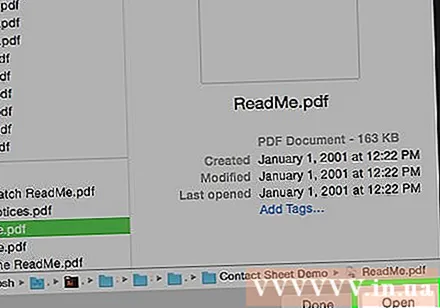
Avaa PDF-asiakirjat Preview-sovelluksella. Kaksoisnapsautat sinistä esikatselukuvaketta, joka näyttää päällekkäisiltä valokuvilta, ja napsauta sitten Tiedosto (Tiedosto) valikkorivillä ja Avaa ... (Avaa) valikossa. Valitse tiedosto valintaikkunasta ja napsauta Avata.- Esikatselu on Applen yksinomainen kuvankatseluohjelma, joka on esiasennettu useimpiin Mac OS -versioihin.
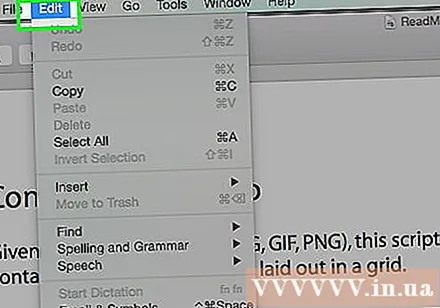
Klikkaus Muokata (Muokkaa) valikkorivillä.
Klikkaus löytö (Löytö).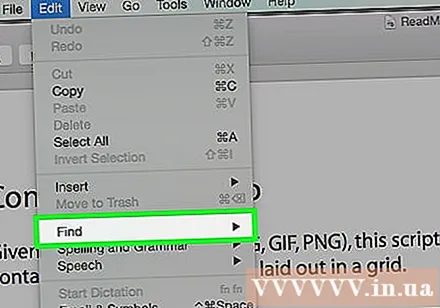
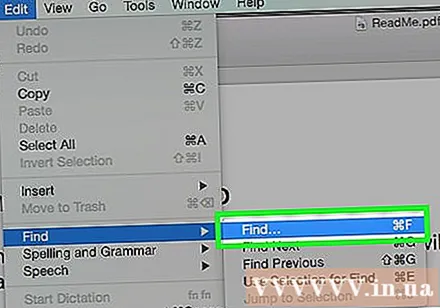
Klikkaus Löytö ....
Kirjoita sana tai lause ikkunan oikeassa yläkulmassa olevaan Haku-kenttään.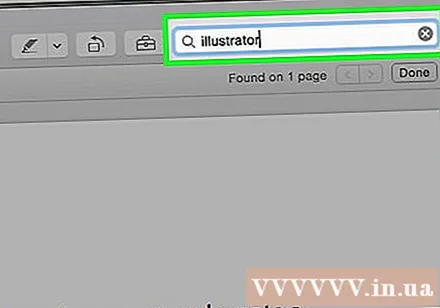
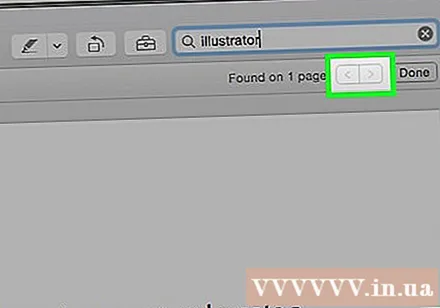
Klikkaus Seuraava (Seuraava). Koko sana tai lause, jota etsit tekstistä, on korostettu.- Klikkaus < tai > hakukentän alapuolella siirtyäksesi kohtaan, josta sana tai lause etsitään tekstistä.



